电脑口令关机
开郎的关住键词

开郎的关住键词
1、开关键一般在左上方,若是不想使用该按键,首先关闭电脑中运行的所有程序。
可以用【alt+空格键+c】关闭程序。
2、紧接着按下键盘上的【windows】键。
3、弹出【开始】菜单。
4、在按下【u】字母键。
5、再次按下【u】字母键。
6、这样计算机就开始关机了。
7、等计算机关机完成时,记得关闭显示器。
关机的方法
第一种方法:一般关机
首先,我们需要确定电脑是开机状态,然后将鼠标移动到桌面的右上角,这个时候右侧就会出现一个菜单来,选择“设置”,点击电源按钮。
这个时候有三个选项,其一为睡眠,其二为关机,其三为重启,我们只需要点击“关机”就可以正常关机了。
这种方法是最原始的,也是最简单的一种。
关机语令

关机语令一:1.如上图所示,键入“shutdown -s -t 3600”含义为:-s :本台计算机操作;-t :表示后加时间,其中的3600 是以秒为计算单位的。
2.键入“shutdown -a”含义为:取消之前的操作,即取消自动关机语令。
关机语令二:利用组合键徽标键+r 打开运行窗口,键入“cmd”命令,则弹出上图所示的窗口。
键入“at 00:00 shutdown -s”意为在指定时间关机,也有另一种语法格式:“shutdown -s -t 30”;与方法一中的格式相同,此外,还有很多命令都是此窗口可以执行的,下面列出shutdown语令可以自行的命令。
如下:C:\Users\Administrator>shutdown用法: shutdown [/i | /l | /s | /r | /g | /a | /p | /h | /e] [/f][/m \\computer][/t xxx][/d [p|u:]xx:yy [/c "comment"]]没有参数显示帮助。
这与键入/? 是一样的。
/? 显示帮助。
这与不键入任何选项是一样的。
/i 显示图形用户界面(GUI)。
这必须是第一个选项。
/l 注销。
这不能与/m 或/d 选项一起使用。
/s 关闭计算机。
/r 关闭并重新启动计算机。
/g 关闭并重新启动计算机。
系统重新启动后,重新启动所有注册的应用程序。
/a 中止系统关闭。
这只能在超时期间使用。
/p 关闭本地计算机,没有超时或警告。
可以与/d 和/f 选项一起使用。
/h 休眠本地计算机。
可以与/f 选项一起使用。
/e 记录计算机意外关闭的原因。
/m \\computer 指定目标计算机。
/t xxx 设置关闭前的超时为xxx 秒。
有效范围是0-315360000 (10 年),默认值为30。
如果超时时间大于0,则默示/f参数。
/c "comment" 重启动或关闭的原因的注释。
win10电脑关机指令如何使用

win10电脑关机指令如何使用
很多人都升级了win10系统,在win10系统中如何让电脑定时自动关机呢,怎么设置?下面店铺给大家讲解一下关于win10电脑关机指令的解决方法,希望大家喜欢!
win10电脑关机指令的解决方法
首先,鼠标移动到左下角的图标按钮,右键选择<计算机管理>,(如图一)
然后在弹出的计算机管理窗口中点击左边的<任务计划程序>,然后点击右侧出现的<创建基本任务>。
(如图二)
在弹出的创建基本任务向导对话框中,名称写入"自动关机"或者自己另选名称,注:下面的描述内容可以不填,然后点击下一步(如图三)
在弹出<任务触发器对话框> 里根据自己的需要选择,这里我选择的是每天
(如图四),选择好后点击下一步。
这一步主要设置的是关机的时间以及每隔多少天运行一次,一样的根据自己的需要填写,(如图五)然后点下一步
如图六这一步是要选择的操作,我们的自动关机当然是要选第一个<启动程序>然后点下一步
然后再程序或脚本中输入"C:\Windows\System32\shutdown.exe "并在下面的参数中输入"-s -t 60" 点击下一步最后点完成就可以了如下图
"-s -t 60" 这个表示有60秒的等待时间,这个参数一定要填,时间可以自己设定。
创建好的任务在哪里可以找到呢,就在图二的<任务计划程序>里,只要点击下前面的按钮就可以在里面的。
是不是很简单
win10电脑关机指令。
win7如何用命令关机

win7如何用命令关机除了正常的关机,我们还可以用Windows系统命令来关闭我们的计算机,并且还可以利用系统的计划任务来定时关闭电脑。
下面是店铺为大家整理的Win7用命令关机的方法,希望对您有所帮助!Win7用命令关机的方法首先按住键盘上的“开始键+R键”,然后在弹出的对话框中输入“CMD”另外还可以依次点击开始>所有程序>附件>命令提示符如下图标注所示接下来在弹出的命令提示符窗口中输入“shutdown -s -f”,如下图所示注释:参数 -S 表示为关机,-F 表示为强制关机。
然后,按键盘上的回车键,确认启动命令。
系统会弹出关机窗口,如下图所示若想要取消系统的关机程序,我们再回到命令提示符,输入“shutdown -a”即可取消当前的关机,如下图所示END利用任务计划程序实现定时关机首先按住键盘上的“开始键+R键”,然后在弹出的对话框中输入“taskschd.msc”另外可以依次点击开始>所有程序>附件>系统工具>任务计划程序如下图所示在弹出的任务计划程序中,点击左边的“创建基本任务”,如下图所示输入计划任务名称,我们这里输入“定时关机”,点击下一步,如下图所示这里可以根据我们的实际需要来选择每次执行关机命令的频率,我们这里以每天为例。
点击下一步,如下图所示选择具体想要关机的时间,点击下一步,如下图所示接下来,我们选择“启动程序”,点击下一步,如下图所示在对话框中的程序或脚本下面输入关机命令“shutdown”,如下图标识1的地方接着在添加参数一栏,输入“-s -f”,如下图标识2的地方点击下一步,继续最后点击完成。
这样我们就把定时关机的计划任务设置完毕了。
我们还可以点击计划任务程序左边的“任务计划程序库”,找到我们刚刚所建立的定时关机计划任务,如下图所示在这里,我们可以对已经建立好的计划任务进行修改,删除操作。
让别人电脑关机的代码
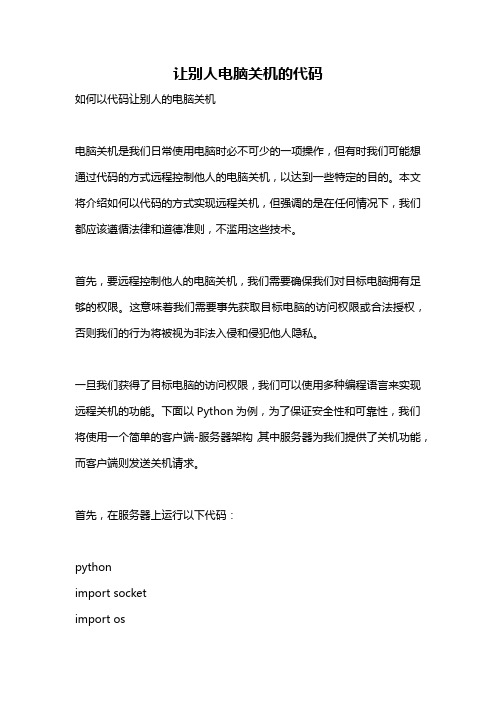
让别人电脑关机的代码如何以代码让别人的电脑关机电脑关机是我们日常使用电脑时必不可少的一项操作,但有时我们可能想通过代码的方式远程控制他人的电脑关机,以达到一些特定的目的。
本文将介绍如何以代码的方式实现远程关机,但强调的是在任何情况下,我们都应该遵循法律和道德准则,不滥用这些技术。
首先,要远程控制他人的电脑关机,我们需要确保我们对目标电脑拥有足够的权限。
这意味着我们需要事先获取目标电脑的访问权限或合法授权,否则我们的行为将被视为非法入侵和侵犯他人隐私。
一旦我们获得了目标电脑的访问权限,我们可以使用多种编程语言来实现远程关机的功能。
下面以Python为例,为了保证安全性和可靠性,我们将使用一个简单的客户端-服务器架构,其中服务器为我们提供了关机功能,而客户端则发送关机请求。
首先,在服务器上运行以下代码:pythonimport socketimport osdef shutdown():os.system("shutdown -s")def start_server():server_socket = socket.socket(socket.AF_INET,socket.SOCK_STREAM)server_socket.bind(("0.0.0.0", 12345))server_socket.listen(1)print("服务器已经启动,等待客户端连接...")while True:client_socket, client_address = server_socket.accept()print(f"来自{client_address} 的连接已建立.")request = client_socket.recv(1024).decode('utf8')if request == "shutdown":shutdown()client_socket.send("关机请求已收到,电脑将在一分钟内关机.".encode('utf8'))client_socket.close()if __name__ == "__main__":start_server()在该代码中,我们首先导入了socket模块和os模块。
电脑自动关机口令

电脑自动关机口令、重启口令和取消口令如果你想出门,但电脑又正在进行工作,这时就要用到自动关机。
大多数实现自动关机的方法都是使用一些第三方软件,这样不仅麻烦,而且为实现这个小功能而专门动用一个软件,显的小题大做了!其实Windows XP(Windows 2000也可以)自身就具备定时关机的功能,下面我们就来看看如何实现Windows XP的自动关机。
比如你的电脑要在22:00关机,可以选择“开始→运行”,输入“at 22:00 Shutdown -s”,这样,到了22点电脑就会出现“系统关机”对话框,默认有30秒钟的倒计时并提示你保存工作。
如果你想以倒计时的方式关机,可以输入“Shutdown.exe -s -t 3600”,这里表示60分钟后自动关机,“3600”代表60分钟。
设置好自动关机后,如果想取消的话,可以在运行中输入“shutdown -a”。
另外输入“shutdown -i”,则可以打开设置自动关机对话框,对自动关机进行设置。
Shutdown.exe的参数,每个都具有特定的用途,执行每一个都会产生不同的效果,比如“-s”就表示关闭本地计算机,“-a”表示取消关机操作,下面列出了更多参数,大家可以在Shutdown.exe中按需使用。
-f:强行关闭应用程序-m \\计算机名:控制远程计算机-i:显示图形用户界面,但必须是Shutdown的第一个选项-l:注销当前用户-r:关机并重启-t时间:设置关机倒计时-c "消息内容":输入关机对话框中的消息内容(不能超127个字符)[NextPage]shutdown命令格式: shutdown [-i |-l|-s |-r |-a] [-f] [-m [\ComputerName]] [-t xx] [-c "message"] [-d [p]:xx:yy]-i 显示图形界面的对话框.-l 注销当前用户,这是默认设置.-m ComputerName 优先.-s 关闭计算机.-r 关闭之后重新启动.-a 中止关闭.除了 -l 和 ComputerName 外,系统将忽略其它参数。
电脑关机代码是什么
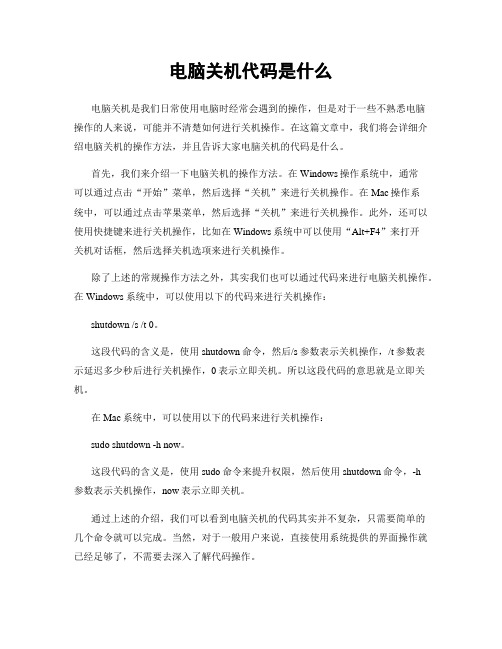
电脑关机代码是什么电脑关机是我们日常使用电脑时经常会遇到的操作,但是对于一些不熟悉电脑操作的人来说,可能并不清楚如何进行关机操作。
在这篇文章中,我们将会详细介绍电脑关机的操作方法,并且告诉大家电脑关机的代码是什么。
首先,我们来介绍一下电脑关机的操作方法。
在Windows操作系统中,通常可以通过点击“开始”菜单,然后选择“关机”来进行关机操作。
在Mac操作系统中,可以通过点击苹果菜单,然后选择“关机”来进行关机操作。
此外,还可以使用快捷键来进行关机操作,比如在Windows系统中可以使用“Alt+F4”来打开关机对话框,然后选择关机选项来进行关机操作。
除了上述的常规操作方法之外,其实我们也可以通过代码来进行电脑关机操作。
在Windows系统中,可以使用以下的代码来进行关机操作:shutdown /s /t 0。
这段代码的含义是,使用shutdown命令,然后/s参数表示关机操作,/t参数表示延迟多少秒后进行关机操作,0表示立即关机。
所以这段代码的意思就是立即关机。
在Mac系统中,可以使用以下的代码来进行关机操作:sudo shutdown -h now。
这段代码的含义是,使用sudo命令来提升权限,然后使用shutdown命令,-h参数表示关机操作,now表示立即关机。
通过上述的介绍,我们可以看到电脑关机的代码其实并不复杂,只需要简单的几个命令就可以完成。
当然,对于一般用户来说,直接使用系统提供的界面操作就已经足够了,不需要去深入了解代码操作。
另外,需要注意的是,进行关机操作时需要保存好正在进行的工作,以免造成数据丢失。
特别是在进行代码开发或者编辑文档时,一定要先保存好文件再进行关机操作,以免造成不必要的损失。
总的来说,电脑关机代码并不复杂,但是对于一般用户来说,直接使用系统提供的界面操作就已经足够了。
如果有特殊的需求,比如需要通过代码进行关机操作,那么可以按照上述的介绍来进行操作。
希望本文的介绍对大家有所帮助。
电脑关机指令

有时我们设定了计算机定时关机后,如果出于某种原因又想取消这次关机操作,就可以用 shutdown - a 来中止。如:
shutdown -s – t 300 设定计算机在5分钟后关闭。
Shutdown – a 取消上述关机操作。
以上是shutdown命令在本机中的一些基本应用。前面我们已经介绍过,该命令除了关闭、重启本地计算机外,更重要的是它还能对远程计算机进行操作,但是如何才能实现呢?
-m [\\ComputerName] 指定要关闭的计算机。
-t xx 将用于系统关闭的定时器设置为 xx 秒。默认值是 20 秒。
-c "message" 指定将在“系统关闭”窗口中的“消息”区域显示的消息。最多可以使用 127 个字符。引号中必须包含消息。
-d [u][p]:xx:yy 列出系统关闭的原因代码。
-i 显示图形界面的对话框。
-l 注销当前用户,这是默认设置。-m ComputerName 优先。
-s 关闭计算机。
-r 关闭之后重新启动。
-a 中止关闭。除了 -l 和 ComputerName 外,系统将忽略其它参数。在超时期间,您只可以使用 -a。
-f 强制运行要关闭的应用程序。
5、这时在“从远端系统强制关机”的属性中便添加了一个“guest”用户,单击“确定”即可。
6、关闭“组策略”窗中。
通过上述操作后,我们便给计算机netproxy的guest用户授予了远程关机的权限。以后,我们要远程关闭计算机netproxy,只要在网络中其他装有Windows XP 的电脑中输入以下命令即可:
最后,有一点要说明的是,shutdown命令不但可以远程关闭装有Windows XP系统的计算机,它还可以远程关闭装有Windows 2000系统的计算机(对于Win9X嘛,好像不适用)。有关Windows 2000客户计算机上的一些设置,操作方法同上,这里就不再多说了。
- 1、下载文档前请自行甄别文档内容的完整性,平台不提供额外的编辑、内容补充、找答案等附加服务。
- 2、"仅部分预览"的文档,不可在线预览部分如存在完整性等问题,可反馈申请退款(可完整预览的文档不适用该条件!)。
- 3、如文档侵犯您的权益,请联系客服反馈,我们会尽快为您处理(人工客服工作时间:9:00-18:30)。
Windows XP的关机是由Shutdown.exe程序来控制的,位于
Windows\System32文件夹中。
如
果想让Windows 2000也实现同样的效果,可以把Shutdown.exe复制到系统目录下。
比如你的电脑要在22:00关机,可以选择“开始→运行”,输入“at 22:00 Shutdown -s”,
这样,到了22点电脑就会出现“系统关机”对话框,默认有30秒钟的倒计时并提示你保存工
作。
如果你想以倒计时的方式关机,可以输入“Shutdown.exe -s -t 3600”,这里表示60
分钟后自动关机,“3600”代表60分钟。
设置好自动关机后,如果想取消的话,可以在运行中输入“shutdown -a”。
另外输入
“shutdown -i”,则可以打开设置自动关机对话框,对自动关机进行设置。
Shutdown.exe的参数,每个都具有特定的用途,执行每一个都会产生不同的效果,比如
“-s”就表示关闭本地计算机,“-a”表示取消关机操作,下面列出了更多参数,大家可以在Shutdown.exe中按需使用。
-f:强行关闭应用程序
-m \\计算机名:控制远程计算机
-i:显示图形用户界面,但必须是Shutdown的第一个选项
-l:注销当前用户
-r:关机并重启
-t 时间:设置关机倒计时
-c "消息内容":输入关机对话框中的消息内容(不能超127个字符)
有时候,我们需要定时关闭计算机,下面介绍一个在Windows XP下实现定时关机的简单方
法。
指定系统在22分钟后自动关闭:点击“开始→运行”,在“打开”中输入命令“Shutdown
-s -t 1320”(注意:引号不输入,参数之间有空格,1320的单位是秒),单击“确定”
按钮即可。
指定系统在某个时间(比如12:00)自动关闭:在“打开”中输入命令
“at 12:00 Shutdown -s”即可。
取消定时关机:在“打开”中输入命令“Shutdown -a”即可。
能的实现都是使用“Shutdown”命令实现的,shutdown的参数是在命令行窗口中输入
“shutdown”。
